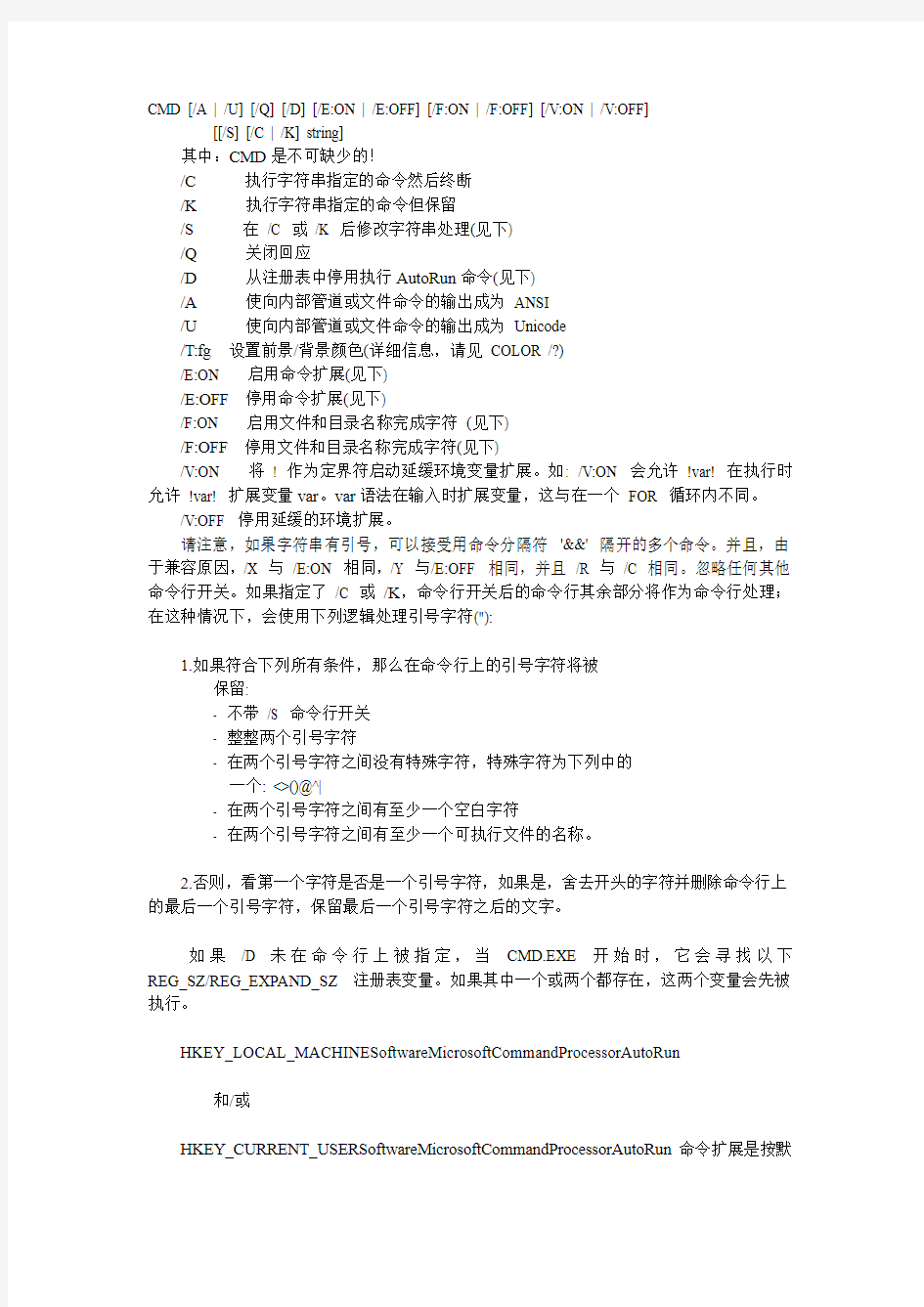
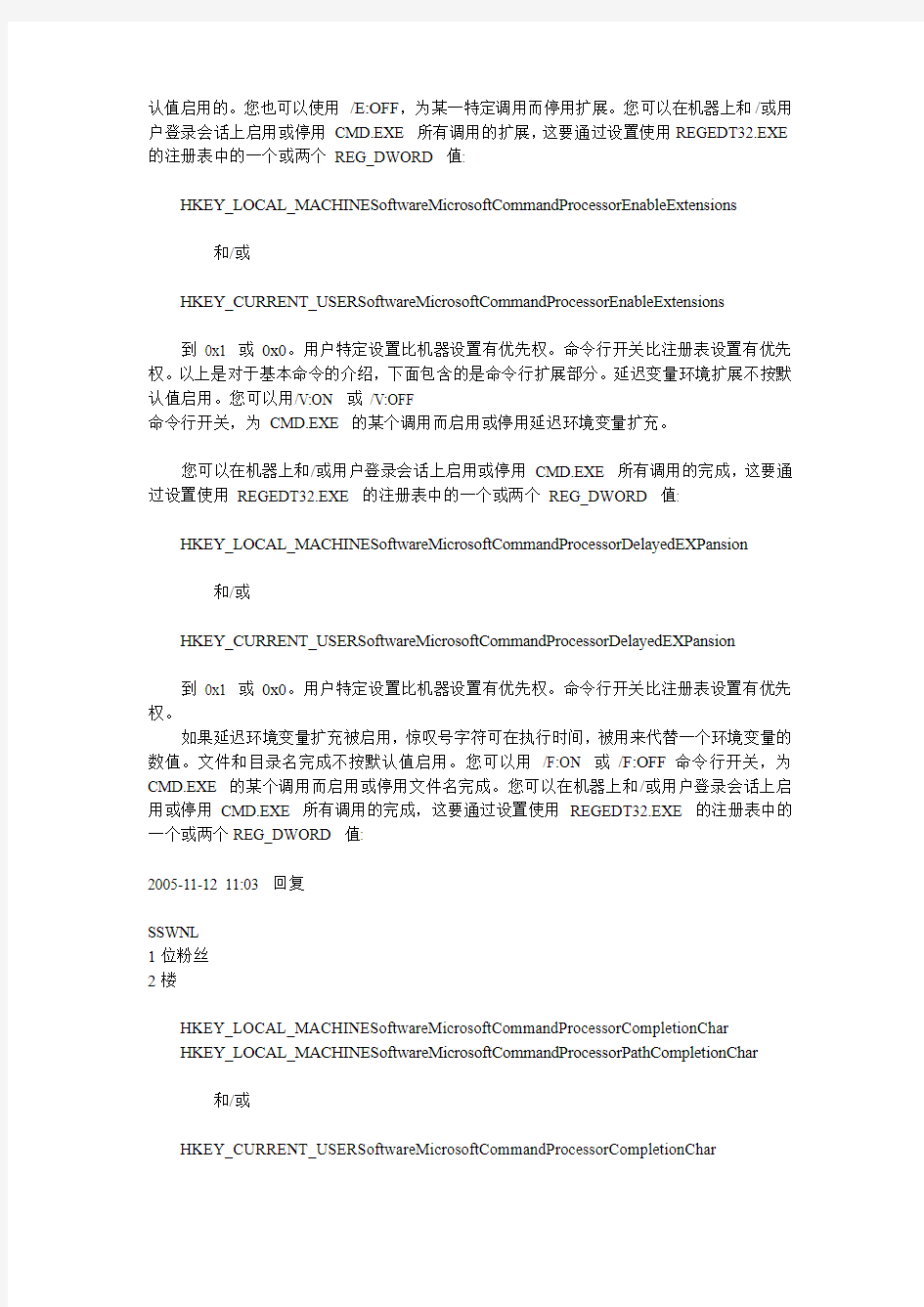
CMD [/A | /U] [/Q] [/D] [/E:ON | /E:OFF] [/F:ON | /F:OFF] [/V:ON | /V:OFF]
[[/S] [/C | /K] string]
其中:CMD是不可缺少的!
/C执行字符串指定的命令然后终断
/K执行字符串指定的命令但保留
/S在/C 或/K 后修改字符串处理(见下)
/Q关闭回应
/D从注册表中停用执行AutoRun命令(见下)
/A使向内部管道或文件命令的输出成为ANSI
/U使向内部管道或文件命令的输出成为Unicode
/T:fg设置前景/背景颜色(详细信息,请见COLOR /?)
/E:ON 启用命令扩展(见下)
/E:OFF停用命令扩展(见下)
/F:ON 启用文件和目录名称完成字符(见下)
/F:OFF停用文件和目录名称完成字符(见下)
/V:ON 将! 作为定界符启动延缓环境变量扩展。如: /V:ON 会允许!var! 在执行时允许!var! 扩展变量var。var语法在输入时扩展变量,这与在一个FOR 循环内不同。
/V:OFF 停用延缓的环境扩展。
请注意,如果字符串有引号,可以接受用命令分隔符'&&' 隔开的多个命令。并且,由于兼容原因,/X 与/E:ON 相同,/Y 与/E:OFF 相同,并且/R 与/C 相同。忽略任何其他命令行开关。如果指定了/C 或/K,命令行开关后的命令行其余部分将作为命令行处理;在这种情况下,会使用下列逻辑处理引号字符("):
1.如果符合下列所有条件,那么在命令行上的引号字符将被
保留:
- 不带/S 命令行开关
- 整整两个引号字符
- 在两个引号字符之间没有特殊字符,特殊字符为下列中的
一个: <>()@^|
- 在两个引号字符之间有至少一个空白字符
- 在两个引号字符之间有至少一个可执行文件的名称。
2.否则,看第一个字符是否是一个引号字符,如果是,舍去开头的字符并删除命令行上的最后一个引号字符,保留最后一个引号字符之后的文字。
如果/D 未在命令行上被指定,当CMD.EXE 开始时,它会寻找以下REG_SZ/REG_EXPAND_SZ 注册表变量。如果其中一个或两个都存在,这两个变量会先被执行。
HKEY_LOCAL_MACHINESoftwareMicrosoftCommandProcessorAutoRun
和/或
HKEY_CURRENT_USERSoftwareMicrosoftCommandProcessorAutoRun命令扩展是按默
认值启用的。您也可以使用/E:OFF,为某一特定调用而停用扩展。您可以在机器上和/或用户登录会话上启用或停用CMD.EXE 所有调用的扩展,这要通过设置使用REGEDT32.EXE 的注册表中的一个或两个REG_DWORD 值:
HKEY_LOCAL_MACHINESoftwareMicrosoftCommandProcessorEnableExtensions
和/或
HKEY_CURRENT_USERSoftwareMicrosoftCommandProcessorEnableExtensions
到0x1 或0x0。用户特定设置比机器设置有优先权。命令行开关比注册表设置有优先权。以上是对于基本命令的介绍,下面包含的是命令行扩展部分。延迟变量环境扩展不按默认值启用。您可以用/V:ON 或/V:OFF
命令行开关,为CMD.EXE 的某个调用而启用或停用延迟环境变量扩充。
您可以在机器上和/或用户登录会话上启用或停用CMD.EXE 所有调用的完成,这要通过设置使用REGEDT32.EXE 的注册表中的一个或两个REG_DWORD 值:
HKEY_LOCAL_MACHINESoftwareMicrosoftCommandProcessorDelayedEXPansion
和/或
HKEY_CURRENT_USERSoftwareMicrosoftCommandProcessorDelayedEXPansion
到0x1 或0x0。用户特定设置比机器设置有优先权。命令行开关比注册表设置有优先权。
如果延迟环境变量扩充被启用,惊叹号字符可在执行时间,被用来代替一个环境变量的数值。文件和目录名完成不按默认值启用。您可以用/F:ON 或/F:OFF命令行开关,为CMD.EXE 的某个调用而启用或停用文件名完成。您可以在机器上和/或用户登录会话上启用或停用CMD.EXE 所有调用的完成,这要通过设置使用REGEDT32.EXE 的注册表中的一个或两个REG_DWORD 值:
2005-11-12 11:03 回复
SSWNL
1位粉丝
2楼
HKEY_LOCAL_MACHINESoftwareMicrosoftCommandProcessorCompletionChar
HKEY_LOCAL_MACHINESoftwareMicrosoftCommandProcessorPathCompletionChar
和/或
HKEY_CURRENT_USERSoftwareMicrosoftCommandProcessorCompletionChar
HKEY_CURRENT_USERSoftwareMicrosoftCommandProcessorPathCompletionChar
由一个控制字符的十六进制值作为一个特定参数(例如,0x4 是Ctrl-D,0x6 是Ctrl-F)。用户特定设置优先于机器设置。命令行开关优先于注册表设置。
如果完成是用/F:ON 命令行开关启用的,两个要使用的控制符是: 目录名字完成用Ctrl-D,文件名完成用Ctrl-F。要停用注册表中的某个字符,请用空格(0x20)的数值,因为此字符不是控制字符。
如果键入两个控制字符中的一个,完成会被调用。完成功能将路径字符串带到光标的左边,如果没有通配符,将通配符附加到左边,并建立相符的路径列表。然后,显示第一个相符的路径。如果没有相符的路径,则发出嘟嘟声,不影响显示。之后,重复按同一个控制字符会循环显示相符路径的列表。将Shift 键跟控制字符同时按下,会倒着显示列表。如果对该行进行了任何编辑,并再次按下控制字符,保存的相符路径的列表会被丢弃,新的会被生成。如果在文件和目录名完成之间切换,会发生同样现象。两个控制字符之间的唯一区别是文件完成字符符合文件和目录名,而目录完成字符只符合目录名。如果文件完成被用于内置式目录命令(CD、MD 或RD),就会使用目录完成。
将引号将相符路径括起来,完成代码可以正确处理含有空格或其他特殊字符的文件名。同时,如果备份,然后从行内调用文件完成,完成被调用是位于光标右方的文字会被丢弃。
需要引号的特殊字符是:
&()[]{}^=;!'+,`~
下面是命令行扩展的详细应用方法介绍:熟悉dos的朋友会发现许多内容和dos相同。
1、DEL 或ERASE
删除一个或数个文件。
DEL
[/F] [/S] [/Q] [/A[[:]attributes]] names
ERASE
[/F] [/S] [/Q] [/A[[:]attributes]] names
names指定一个或数个文件或目录列表。通配符可被用来
删除多个文件。如果指定了一个目录,目录中的所
有文件都会被删除。
/P删除每一个文件之前提示确认。
/F强制删除只读文件。
/S从所有子目录删除指定文件。
/Q安静模式。删除全局通配符时,不要求确认。
/A根据属性选择要删除的文件。
attributes R只读文件S 系统文件
H隐藏文件 A 存档文件
-表示“否”的前缀
如果命令扩展名被启用,DEL 和ERASE 会如下改变:
/S 开关的显示句法会颠倒,即只显示已经删除的文件,而不显示找不到的文件。
2、COLOR
设置默认的控制台前景和背景颜色。
COLOR [attr]
attr指定控制台输出的颜色属性
颜色属性由两个十六进制数字指定-- 第一个为背景,第二个则为
前景。每个数字可以为以下任何值之一:
0 = 黑色8 = 灰色
1 = 蓝色9 = 淡蓝色
2 = 绿色 A = 淡绿色
3 = 湖蓝色 B = 淡浅绿色
4 = 红色 C = 淡红色
5 = 紫色 D = 淡紫色
6 = 黄色 E = 淡黄色
7 = 白色 F = 亮白色
如果没有给定任何参数,该命令会将颜色还原到CMD.EXE 启动时的颜色。这个值来自当前控制台窗口、/T 开关或DefaultColor注册表值。
如果用相同的前景和背景颜色来执行COLOR 命令,COLOR 命令会将ERRORLEVEL 设置为1。
例如: "COLOR fc" 在亮白色上产生亮红色
2005-11-12 11:03 回复
SSWNL
1位粉丝
3楼
3、CD 或CHDIR
显示当前目录名或改变当前目录。
CHDIR [/D] [drive:][path]
CHDIR [..]
CD [/D] [drive:][path]
CD [..]
..指定要改成父目录。
键入CD 驱动器: 显示指定驱动器中的当前目录。
不带参数只键入CD,则显示当前驱动器和目录。
使用/D 命令行开关,除了改变驱动器的当前目录之外,
还可改变当前驱动器。
如果扩展命令名被启用,CHDIR 会如下改变:
当前的目录字符串会被转换成使用磁盘名上的大小写。所以,如果磁盘上的大小写如此,CD C : TEMP 会将当前目录设为C:Temp。
CHDIR 命令不把空格当作分隔符,因此有可能将目录名改为一个带有空格但不带有引号的子目录名。例如:
cdWinntprofilesusernameprogramsstart menu
与下列相同:
cd "Winntprofilesusernameprogramsstart menu"
在扩展功能停用的情况下,您必须键入以上命令。
4、MD 或MKDIR
创建目录。
MKDIR [drive:]path
MD [drive:]path
如果命令扩展名被启用,MKDIR 会如下改变:
如果需要,MKDIR 会在路径中创建中级目录。例如: 假设a 不存在,那么:
mkdirabcd
与:
mkdir a
chdir a
mkdir b
chdir b
mkdir c
chdir c
mkdir d
相同。如果扩展名被停用,则需要键入mkdirabcd。
5、PROMPT
更改cmd.exe 命令提示符。
PROMPT [text]
text指定新的命令提示符。
提示符可以由普通字符及下列特定代码组成:
$A& (短and 符号)
$B| (管道)
$C( (左括弧)
$D当前日期
$E Escape code (ASCII 码27)
$F) (右括弧)
$G> (大于符号)
$H Backspace (擦除前一个字符)
$L< (小于符号)
$N当前驱动器
$P当前驱动器及路径
$Q= (等号)
$S(空格)
$T当前时间
$V Windows XP 版本号
$_换行
$ $$ (货币符号)
如果命令扩展名被启用,PROMPT 命令会支持下列格式化字符:
$+根据PUSHD 目录堆栈的深度,零个或零个以上加号(+)字符;每个被推的层有一个字符。
$M如果当前驱动器不是网络驱动器,显示跟当前驱动器号或空字符串有关联的远程名。
6、PUSHD
保存当前目录以供POPD 命令使用,然后改到指定的目录。
PUSHD [path | ..]
path指定要成为当前目录的目录。
如果命令扩展名被启用,除了一般驱动器号和路径,PUSHD命令还接受网络路径。如果指定了网络路径,PUSHD 将创建一个指向指定网络资源的临时驱动器号,然后再用刚定义的驱动器号改变当前的驱动器和目录。可以从Z: 往下分配临时驱动器号,使用找到的第一个没有用过的驱动器号。
7、POPD
命令选项到保存在PUSHD 命令里的目录。
POPD
如果命令扩展名被启用,从推目录堆栈POPD 驱动器时,POPD命令会删除PUSHD 创建的临时驱动器号。
8、SET
显示、设置或删除cmd.exe 环境变量。
SET [variable=[string]]
variable 指定环境变量名。
string指定要指派给变量的一系列字符串。
要显示当前环境变量,键入不带参数的SET。
如果命令扩展名被启用,SET 会如下改变:
可仅用一个变量激活SET 命令,等号或值不显示所有前缀匹配SET命令已使用的名称的所有变量的值。例如:
SET P
会显示所有以字母P 打头的变量如果在当前环境中找不到该变量名称,SET 命令将把
ERRORLEVEL
2005-11-12 11:03 回复
SSWNL
1位粉丝
4楼
设置成1。
SET 命令不允许变量名含有等号。
在SET 命令中添加了两个新命令行开关:
SET /AeXPression
SET /P variable=[promptString]
/A 命令行开关指定等号右边的字符串为被评估的数字表达式。该表达式评估器很简单并以递减的优先权顺序支持下列操作:
()- 分组
! ~ -- 一元运算符
* / %- 算数运算符
+ -- 算数运算符
<<>>- 逻辑移位
- 按位“与”
^- 按位“异”
|- 按位“或”
= *= /= %= += -= - 赋值
&= ^= |= <<= >>=
- 表达式分隔符
如果您使用任何逻辑或取余操作符,您需要将表达式字符串用引号扩起来。在表达式中的任何非数字字符串键作为环境变量名称,这些环境变量名称的值已在使用前转换成数字。如果指定了一个环境变量名称,但未在当前环境中定义,那么值将被定为零。这使您可以使用环境变量值做计算而不用键入那些% 符号来得到它们的值。如果SET /A 在命令脚本外的命令行执行的,那么它显示该表达式的最后值。该分配的操作符在分配的操作符左边需要一个环境变量名称。除十六进制有0x 前缀,八进制有0 前缀的,数字值为十进位数字。因此,0x12 与18 和022相同。请注意八进制公式可能很容易搞混: 08 和09 是无效的数字,因为8 和9 不是有效的八进制位数。
/P 命令行开关允许将变量数值设成用户输入的一行输入。读取输入行之前,显示指定的promptString。promptString可以是空的。
环境变量替换已如下增强:
%PATH:str1=str2%
会扩展PATH 环境变量,用"str2" 代替扩展结果中的每个"str1"。
要有效地从扩展结果中删除所有的"str1","str2" 可以是空的。
"str1" 可以以星号打头;在这种情况下,"str1" 会从扩展结果的开始到str1 剩余部分第一次出现的地方,都一直保持相配。
也可以为扩展名指定子字符串。
%PATH:~10,5%
会扩展PATH 环境变量,然后只使用在扩展结果中从第11 个(偏移量10)字符开始的五个字符。如果没有指定长度,则采用默认值,即变量数值的余数。如果两个数字(偏移量和长度)都是负数,使用的数字则是环境变量数值长度加上指定的偏移量或长度。
%PATH:~-10%
会提取PATH 变量的最后十个字符。
%PATH:~0,-2%
会提取PATH 变量的所有字符,除了最后两个。
终于添加了延迟环境变量扩充的支持。该支持总是按默认值被停用,但也可以通过CMD.EXE 的/V 命令行开关而被启用/停用。
考虑到读取一行文本时所遇到的目前扩充的限制时,延迟环境变量扩充是很有用的,而不是执行的时候。以下例子说明直接变量扩充的问题:
set VAR=before
if "%V AR%" == "before" (
set VAR=after
if "%V AR%" == "after" @echo If you see this, it worked
)
不会显示消息,因为在读到第一个IF 语句时,BOTH IF 语句中的%V AR% 会被代替;原因是: 它包含IF 的文体,IF 是一个复合语句。所以,复合语句中的IF 实际上是在比较"before" 和"after",这两者永远不会相等。同样,以下这个例子也不会达到预期效果: set LIST=
for %i in (*) do set LIST=%LIST% %i
echo %LIST%
原因是它不会在目前的目录中建立一个文件列表,而只是将LIST 变量设成找到的最后一个文件。这也是因为%LIST% 在FOR 语句被读取时,只被扩充了一次;而且,那时的LIST 变量是空的。因此,我们真正执行的FOR 循环是:
for %i in (*) do set LIST= %i
这个循环继续将LIST 设成找到的最后一个文件。
2005-11-12 11:03 回复
SSWNL
1位粉丝
5楼
延迟环境变量扩充允许您使用一个不同的字符(惊叹号)在执行时间扩充环境变量。如果延迟的变量扩充被启用,可以将上面例子写成以下所示,以达到预期效果: set VAR=before
if "%V AR%" == "before" (
set VAR=after
if "!V AR!" == "after" @echo If you see this, it worked
)
set LIST=
for %i in (*) do set LIST=!LIST! %i
echo %LIST%
如果命令扩展名被启用,有几个动态环境变量可以被扩展,但不会出现在SET 显示的变量列表中。每次变量数值被扩展时,这些变量数值都会被动态计算。如果用户用这些名称中任何一个定义变量,那个定义会替代下面描述的动态定义:
%CD% - 扩展到当前目录字符串。
%DA TE% - 用跟DA TE 命令同样的格式扩展到当前日期。
%TIME% - 用跟TIME 命令同样的格式扩展到当前时间。
%RANDOM% - 扩展到0 和32767 之间的任意十进制数字。
%ERRORLEVEL% - 扩展到当前ERRORLEVEL 数值。
%CMDEXTVERSION% - 扩展到当前命令处理器扩展名版本号。
%CMDCMDLINE% - 扩展到调用命令处理器的原始命令行。
9、SETLOCAL
开始批处理文件中环境改动的本地化操作。在执行SETLOCAL 之后所做的环境改动只限于批处理文件。要还原原先的设置,必须执行ENDLOCAL。达到批处理文件结尾时,对于该批处理文件的每个尚未执行的SETLOCAL 命令,都会有一个隐含的ENDLOCAL 被执行。
SETLOCAL
如果命令扩展名被启用,SETLOCAL 会如下改变:
SETLOCAL 批命令现在可以接受可选参数:
ENABLEEXTENSIONS / DISABLEEXTENSIONS
启动或停用命令处理器扩展名。详细信息,请参阅CMD /?。
ENABLEDELAYEDEXPANSION / DISABLEDELAYEDEXPANSION
启动或停用延缓环境变量扩展名。详细信息,请
参阅对SET的介绍。
无论在SETLOCAL 命令之前它们的设置是什么,这些修改会一直保留到匹配的ENDLOCAL 命令。
如果有一个参数,SETLOCAL 命令将设置ERRORLEVEL 的值。
如果有两个有效参数中的一个,该值则为零。用下列技巧,您可以在批脚本中使用这个来决定扩展名是否可用:
VERIFY OTHER 2>nul
SETLOCAL ENABLEEXTENSIONS
IF ERRORLEVEL 1 echo Unable to enable extensions
这个方法之所以有效,是因为在CMD.EXE 的旧版本上,SETLOCAL不设置ERRORLEVEL 值。具有不正确参数的VERIFY 命令将ERRORLEVEL 值初始化成非零值。
10、ENDLOCAL
结束批处理文件中环境改动的本地化操作。在执行ENDLOCAL 之后所做的环境改动不再仅限于批处理文件。批处理文件结束后,原先的设置无法还原。
ENDLOCAL
如果命令扩展名被启用,ENDLOCAL 会如下改变:
如果相应的SETLOCAL 用新的ENABLEEXTENSIONS 或DISABLEEXTENSIONS 选项启用或停用了命令扩展名,那么,在ENDLOCAL 之后,命令扩展名的启用/停用状态会还原到执行相应的SETLOCAL 命令前的状态。
11、IF
执行批处理程序中的条件处理。
IF [NOT] ERRORLEVEL number command
IF [NOT] string1==string2 command
IF [NOT] EXIST filename command
NOT指定只有条件为false 的情况下,Windows XP 才
应该执行该命令。
ERRORLEVEL number 如果最后运行的程序返回一个等于或大于指定数字的退出编码,指定条件为true。
string1==string2 如果指定的文字字符串匹配,指定条件为true。
EXIST filename如果指定的文件名存在,指定条件为true。
command如果符合条件,指定要执行的命令。如果指定的
条件为FALSE,命令后可跟一个执行ELSE
2005-11-12 11:03 回复
SSWNL
1位粉丝
6楼
关键字后的命令的ELSE 命令。
ELSE 子句必须在IF 之后出现在同一行上。例如:
IF EXIST filename. (
del filename.
) ELSE (
echo filename. missing.
)
因为del 命令需要用一个新行终止,以下子句不会有效:
IF EXIST filename. del filename. ELSE echo filename. missing
由于ELSE 命令必须与IF 命令的尾端在同一行上,以下子句也不会有效:
IF EXIST filename. del filename.
ELSE echo filename. missing
如果都放在同一行上,以下子句有效:
IF EXIST filename. (del filename.) ELSE echo filename. missing
如果命令扩展名被启用,IF 会如下改变:
IF string1 compare-op string2 command
IF CMDEXTVERSION number command
IF DEFINED variable command
其中,比较运算符可以是:
EQU - 等于
NEQ - 不等于
LSS - 小于
LEQ - 小于或等于
GTR - 大于
GEQ - 大于或等于
及/I 开关;如果该开关被指定,则说明要进行的字符串比较不分大小写。/I 开关可以用于IF 的string1==string2 的形式上。这些比较都是通用的;原因是,如果string1 和string2 都是由数字组成的,字符串会被转换成数字,进行数字比较。
CMDEXTVERSION 条件的作用跟ERRORLEVEL 的一样,除了它是在跟与命令扩展名有关联的内部版本号比较。第一个版本是1。每次对命令扩展名有相当大的增强时,版本号会增加一个。
命令扩展名被停用时,CMDEXTVERSION 条件不是真的。
如果已定义环境变量,DEFINED 条件的作用跟EXISTS 的一样,除了它取得一个环境变量,返回的结果是true。
如果没有名为ERRORLEVEL 的环境变量,%ERRORLEVEL%会扩充为ERROLEVEL 当前数值的字符串表达式;否则,您会得到其数值。运行程序后,以下语句说明ERRORLEVEL 的用法:
gotoanswer%ERRORLEVEL%
:answer0
echo Program had return code 0
:answer1
echo Program had return code 1
您也可以使用以上的数字比较:
IF %ERRORLEVEL% LEQ 1 goto okay
如果没有名为CMDCMDLINE 的环境变量,%CMDCMDLINE%将在CMD.EXE 进行任何处理前扩充为传递给CMD.EXE 的原始命令行;否则,您会得到其数值。
如果没有名为CMDEXTVERSION 的环境变量,%CMDEXTVERSION% 会扩充为CMDEXTVERSION 当前数值的
字串符表达式;否则,您会得到其数值。
12、FOR
FOR %variable IN (set) DO command [command-parameters]
%variable 指定一个单一字母可替换的参数。
(set)指定一个或一组文件。可以使用通配符。
command指定对每个文件执行的命令。
command-parameters
为特定命令指定参数或命令行开关。
在批处理文件中使用FOR 命令时,指定变量请使用%%variable而不要用%variable。变量名称是区分大小写的,所以%i 不同于%I.如果命令扩展名被启用,下列额外的FOR 命令格式会受到支持:
FOR /D %variable IN (set) DO command [command-parameters]
如果集中包含通配符,则指定与目录名匹配,而不与文件名匹配。
FOR /R [[drive:]path] %variable IN (set) DO command [command-parameters]
检查以[drive:]path 为根的目录树,指向每个目录中的FOR 语句。如果在/R 后没有指定目录,则使用当前目录。如果集仅为一个单点(.)字符,则枚举该目录树。
FOR /L %variable IN (start,step,end) DO command [command-parameters]
该集表示以增量形式从开始到结束的一个数字序列。
因此,(1,1,5) 将产生序列1 2 3 4 5,(5,-1,1) 将产生序列(5 4 3 2 1)。
2005-11-12 11:03 回复
SSWNL
1位粉丝
7楼
FOR /F ["options"] %variable IN (file-set) DO command [command-parameters]
FOR /F ["options"] %variable IN ("string") DO command [command-parameters]
FOR /F ["options"] %variable IN ('command') DO command [command-parameters]
或者,如果有usebackq选项:
FOR /F ["options"] %variable IN (file-set) DO command [command-parameters]
FOR /F ["options"] %variable IN ("string") DO command [command-parameters]
FOR /F ["options"] %variable IN ('command') DO command [command-parameters]
filenameset为一个或多个文件名。继续到filenameset中的下一个文件之前,每份文件都已被打开、读取并经过处理。
处理包括读取文件,将其分成一行行的文字,然后将每行解析成零或更多的符号。然后用已找到的符号字符串变量值调用For 循环。以默认方式,/F 通过每个文件的每一行中分开的第一个空白符号。跳过空白行。您可通过指定可选"options"参数替代默认解析操作。这个带引号的字符串包括一个或多个指定不同解析选项的关键字。这些关键字为:
eol=c- 指一个行注释字符的结尾(就一个)
skip=n- 指在文件开始时忽略的行数。
delims=xxx- 指分隔符集。这个替换了空格和跳格键的默认分隔符集。
tokens=x,y,m-n- 指每行的哪一个符号被传递到每个迭代的for 本身。这会导致额外变量名称的分配。m-n格式为一个范围。通过nth 符号指定mth。如果符号字符串中的最后一个字符星号,那么额外的变量将在最后一个符号解析之后分配并接受行的保留文本。
usebackq- 指定新语法已在下类情况中使用:
在作为命令执行一个后引号的字符串并且一个单引号字符为文字字符串命令并允许在filenameset中使用双引号扩起文件名称。
某些范例可能有助:
FOR /F "eol=; tokens=2,3* delims=, " %i in (myfile.txt) do @echo %i %j %k
会分析myfile.txt 中的每一行,忽略以分号打头的那些行,将每行中的第二个和第三个符号传递给for 程序体;用逗号和/或空格定界符号。请注意,这个for 程序体的语句引用%i 来取得第二个符号,引用%j 来取得第三个符号,引用%k来取得第三个符号后的所有剩余符号。对于带有空格的文件名,您需要用双引号将文件名括起来。为了用这种方式来使用双引号,您还需要使用usebackq选项,否则,双引号会被理解成是用作定义某个要分析的字符串的。
%i 专门在for 语句中得到说明,%j 和%k 是通过tokens= 选项专门得到说明的。您可以通过tokens= 一行指定最多26 个符号,只要不试图说明一个高于字母'z' 或'Z' 的变
量。请记住,FOR 变量是单一字母、分大小写和全局的;而且,同时不能有52 个以上都在使用中。
您还可以在相邻字符串上使用FOR /F 分析逻辑;方法是,用单引号将括号之间的filenameset括起来。这样,该字符串会被当作一个文件中的一个单一输入行。
最后,您可以用FOR /F 命令来分析命令的输出。方法是,将括号之间的filenameset 变成一个反括字符串。该字符串会被当作命令行,传递到一个子CMD.EXE,其输出会被抓进内存,并被当作文件分析。因此,以下例子:
FOR /F "usebackqdelims==" %i IN (`set`) DO @echo %i
会枚举当前环境中的环境变量名称。
另外,FOR 变量参照的替换已被增强。您现在可以使用下列选项语法:
~I- 删除任何引号("),扩充%I
%~fI- 将%I 扩充到一个完全合格的路径名
%~dI- 仅将%I 扩充到一个驱动器号
%~pI- 仅将%I 扩充到一个路径
%~nI- 仅将%I 扩充到一个文件名
2005-11-12 11:03 回复
SSWNL
1位粉丝
8楼
%~xI- 仅将%I 扩充到一个文件扩展名
%~sI- 扩充的路径只含有短名
%~aI- 将%I 扩充到文件的文件属性
%~tI- 将%I 扩充到文件的日期/时间
%~zI- 将%I 扩充到文件的大小
%~ $PATH:I - 查找列在路径环境变量的目录,并将%I 扩充到找到的第一个完全合格的名称。如果环境变量名未被定义,或者没有找到文件,此组合键会扩充到空字符串
可以组合修饰符来得到多重结果:
%~dpI- 仅将%I 扩充到一个驱动器号和路径
%~nxI- 仅将%I 扩充到一个文件名和扩展名
%~fsI- 仅将%I 扩充到一个带有短名的完整路径名
%~dp $PATH:i - 查找列在路径环境变量的目录,并将%I 扩充到找到的第一个驱动器号和路径。
%~ftzaI- 将%I 扩充到类似输出线路的DIR
在以上例子中,%I 和PA TH 可用其他有效数值代替。%~ 语法用一个有效的FOR 变量名终止。选取类似%I 的大写变量名比较易读,而且避免与不分大小写的组合键混淆。
13、CALL
从批处理程序调用另一个批处理程序。
CALL [drive:][path]filename [batch-parameters]
batch-parameters 指定批处理程序所需的命令行信息。
如果命令扩展名被启用,CALL 会如下改变:
CALL 命令现在将卷标当作CALL 的目标接受。语法是:
CALL:label arguments
一个新的批文件上下文由指定的参数所创建,控制在卷标被指定后传递到语句。您必须通过达到批脚本文件末两次来"exit" 两次。
第一次读到文件末时,控制会回到CALL 语句的紧后面。第二次会退出批脚本。键入GOTO /?,参看GOTO : EOF 扩展名的描述,此描述允许您从一个批脚本返回。
另外,批脚本文本参数参照(%0、%1、等等)已如下改变:
批脚本里的%* 指出所有的参数(如%1 %2 %3 %4 %5 ...)
批参数(%n)的替代已被增强。您可以使用以下语法:
%~1- 删除引号("),扩充%1
%~f1- 将%1 扩充到一个完全合格的路径名
%~d1- 仅将%1 扩充到一个驱动器号
%~p1- 仅将%1 扩充到一个路径
%~n1- 仅将%1 扩充到一个文件名
%~x1- 仅将%1 扩充到一个文件扩展名
%~s1- 扩充的路径指含有短名
%~a1- 将%1 扩充到文件属性
%~t1- 将%1 扩充到文件的日期/时间
%~z1- 将%1 扩充到文件的大小
%~ $PATH : 1 - 查找列在PATH 环境变量的目录,并将%1扩充到找到的第一个完全合格的名称。如果环境变量名未被定义,或者没有找到文件,此组合键会扩充到空字符串可以组合修定符来取得多重结果:
%~dp1- 只将%1 扩展到驱动器号和路径
%~nx1- 只将%1 扩展到文件名和扩展名
%~dp $PATH:1- 在列在PATH 环境变量中的目录里查找%1,并扩展到找到的第一个
文件的驱动器号和路径。
%~ftza1- 将%1 扩展到类似DIR 的输出行。
在上面的例子中,%1 和PATH 可以被其他有效数值替换。
%~ 语法被一个有效参数号码终止。%~ 修定符不能跟%*
使用
14、SHIFT
更改批处理文件中可替换参数的位置。
SHIFT [/n]
如果命令扩展名被启用,SHIFT 命令支持/n 命令行开关;该命令行开关告诉命令从第n 个参数开始移位;n 介于零和八之间。例如:
SHIFT /2
会将%3 移位到%2,将%4 移位到%3,等等;并且不影响%0 和%1。
15、GOTO
将cmd.exe 导向到批处理程序中带标签的行。
GOTO label
label指定批处理程序中用作标签的文字字符串。
标签必须单独一行,并且以冒号打头。
2005-11-12 11:03 回复
SSWNL
1位粉丝
9楼
如果命令扩展名被启用,GOTO 会如下改变:
GOTO 命令现在接受目标标签:EOF,这个标签将控制转移到当前批脚本文件的结尾。不定义就退出批脚本文件,这是一个容易的办法。有关能使该功能有用的CALL 命令的扩展名描述,请参考CALL的介绍
16、START (同时包括对外部命令调用所做的更改)
启动另一个窗口运行指定的程序或命令。
START ["title"] [/Dpath] [/MIN] [/MAX] [/SEPARA TE | /SHARED]
[/LOW | /NORMAL | /HIGH | /REALTIME | /ABOVENORMAL | /BELOWNORMAL]
[/W AIT] [command/program]
[parameters]
"title"在窗口标题栏中显示的标题。
path起始目录
B在不创建新窗口的情况下开始应用程序。除非启动^C 处理,否则该应用程序会忽略^C 处理;^Break 是唯一可以中断该应用程序的方式
I新环境是传递给cmd.exe 的原始环境,而不是当前环境
MIN开始时窗口最小化
MAX开始时窗口最大化
SEPARATE在分开的空间内开始16 位Windows 程序
SHARED在分共享的空间内开始16 位Windows 程序
LOW在IDLE 优先级类别开始应用程序
NORMAL在NORMAL 优先级类别开始应用程序
HIGH在HIGH 优先级类别开始应用程序
REALTIME在REALTIME 优先级类别开始应用程序
ABOVENORMAL 在ABOVENORMAL 优先级类别开始应用程序
BELOWNORMAL 在BELOWNORMAL 优先级类别开始应用程序
W AIT启动应用程序并等候它结束
command/program 如果是内部cmd命令或批文件,那么该命令处理器是用/K 命令行开关运行cmd.exe 的。这表示该窗口在命令运行后仍然存在。
如果不是内部cmd命令或批文件,则是一个程序,并作为窗口应用程序或控制台应用程序运行。
parameters这些为传送到命令/程序的参数如果命令扩展名被启用,通过命令行或START 命令的外部命令调用会如下改变:
将文件名作为命令键入,非可执行文件可以通过文件关联调用。
(例如,WORD.DOC 会调用跟 .DOC 文件扩展名关联的应用程序)。
关于如何从命令脚本内部创建这些关联,请参阅ASSOC 和FTYPE 命令。
执行的应用程序是32-位GUI 应用程序时,CMD.EXE 不等应用程序终止就返回命令提示。如果在命令脚本内执行,该新行为则不会发生。
如果执行的命令行的第一个符号是不带扩展名或路径修饰符的字符串"CMD","CMD" 会被COMSPEC 变量的数值所替换。这防止从当前目录抓出CMD.EXE。
如果执行的命令行的第一个符号没有扩展名,CMD.EXE 会使用PATHEXT 环境变量的数值来决定要以什么顺序寻找哪些扩展名。PA THEXT 变量的默认值是:
.COM;.EXE;.BA T;.CMD
请注意,该语法跟PATH 变量的一样,分号隔开不同的元素。
查找可执行文件时,如果没有相配的扩展名,看一看该名称是否与目录名相配。如果确实如此,START 会在那个路径上调用EXPlorer。如果从命令行执行,则等同于对那个路径
作CD /D。
windows xp中的cmd
2004-8-8 9:27:31作者:Yesky来源:天极Yesky【字体:大中小】
17、ASSOC
显示或修改文件扩展名关联ASSOC [.ext[=[fileType>
.ext指定跟文件类型关联的文件扩展名
fileType指定跟文件扩展名关联的文件类型
键入ASSOC 而不带参数,显示当前文件关联。如果只用文件扩展名调用ASSOC,则显示那个文件扩展名的当前文件关联。如果不为文件类型指定任何参数,命令会删除文件扩展名的关联。
18、FTYPE
显示或修改用在文件扩展名关联中的文件类型FTYPE [fileType[=[openCommandString> fileType指定要检查或改变的文件类型
openCommandString指定调用这类文件时要使用的开放式命令。
键入FTYPE 而不带参数来显示当前有定义的开放式命令字符串的文件类型。FTYPE 仅用一个文件类型启用时,它显示那个文件类型目前的开放式命令字符串。如果不为开放式命令字符串指定,FTYPE 命令将删除那个文件类型的开放式命令字符串。在一个开放式命令字符串之内,命令字符串%0 或%1 被通过关联调用的文件名所代替。%* 得到所有的参数,%2 得到第一个参数,%3 得到第二个,等等。%~n 得到其余所有以nth 参数打头的参数;n 可以是从2 到9 的数字。例如:
ASSOC .pl=PerlScript
FTYPE PerlScript=perl.exe %1 %*
允许您启用以下Perl 脚本:
script.pl 1 2 3
如果不想键入扩展名,则键入以下字符串:
set PATHEXT=.pl;%PA THEXT%
被启动的脚本如下:
script 1 2 3
winver 检查Windows版本 wmimgmt.msc 打开Windows管理体系结构(wmi) wupdmgr Windows更新程序 wscript Windows脚本宿主设置 write 写字板 winmsd 系统信息 wiaacmgr 扫描仪和照相机向导 winchat xp自带局域网聊天 mem.exe 显示内存使用情况 msconfig.exe 系统配置实用程序 mplayer2 简易widnows media player mspaint 画图板 mstsc 远程桌面连接 mplayer2 媒体播放机 magnify 放大镜实用程序 mmc 打开控制台 mobsync 同步命令 dxdiag 检查directx信息 drwtsn32 系统医生 devmgmt.msc 设备管理器 dfrg.msc 磁盘碎片整理程序 diskmgmt.msc 磁盘管理实用程序 dcomcnfg 打开系统组件服务 ddeshare 打开dde共享设置
dvdplay dvd播放器 net stop messenger 停止信使服务 net start messenger 开始信使服务 notepad 打开记事本 nslookup 网络管理的工具向导 ntbackup 系统备份和还原 narrator 屏幕“讲述人” ntmsmgr.msc 移动存储管理器 ntmsoprq.msc 移动存储管理员操作请求 netstat -an (tc)命令检查接口 syncapp 创建一个公文包 sysedit 系统配置编辑器 sigverif 文件签名验证程序 sndrec32 录音机 shrpubw 创建共享文件夹 secpol.msc 本地安全策略 syskey 系统加密,一旦加密就不能解开,保护Windows xp系统的双重密码services.msc 本地服务设置 sndvol32 音量控制程序 sfc.exe 系统文件检查器 sfc /scannow windows文件保护 tsshutdn 60秒倒计时关机命令 tourstart xp简介(安装完成后出现的漫游xp程序) taskmgr 任务管理器 eventvwr 事件查看器
cmd是command的缩写.即命令行。 虽然随着计算机产业的发展,Windows 操作系统的应用越来越广泛,DOS 面临着被淘汰的命 运,但是因为它运行安全、稳定,有的用户还在使用,所以一般Windows 的各种版本都与其兼容,用户可以在Windows 系统下运行DOS,中文版Windows XP 中的命令提示符进一步提高了与DOS 下操作命令的兼容性,用户可以在命令提示符直接输入中文调用文件。 在9x系统下输入command就可以打开命令行.而在NT系统上可以输入cmd来打开,在 windows2003后被cmd替代,利用CMD命令查询系统的信息或者是判断网络的好坏。 运行操作 CMD命令:开始->运行->键入cmd或command(在命令行里可以看到系统版本、文件系统版本) CMD命令锦集 1. gpedit.msc-----组策略 2. sndrec32-------录音机 3. Nslookup-------IP地址侦测器,是一个监测网络中DNS 服务器是否能正确实现域名解析的命令行工具。它在Windows NT/2000/XP 中均可使用, 但在Windows 98 中却没有集成这一个工具。 4. explorer-------打开资源管理器 5. logoff---------注销命令 6. shutdown-------60秒倒计时关机命令 7. lusrmgr.msc----本机用户和组 8. services.msc---本地服务设置 9. oobe/msoobe /a----检查XP是否激活 10. notepad--------打开记事本 11. cleanmgr-------垃圾整理 12. net start messenger----开始信使服务 13. compmgmt.msc---计算机管理 14. net stop messenger-----停止信使服务 15. conf-----------启动netmeeting 16. dvdplay--------DVD播放器 17. charmap--------启动字符映射表 18. diskmgmt.msc---磁盘管理实用程序 19. calc-----------启动计算器 20. dfrg.msc-------磁盘碎片整理程序 21. chkdsk.exe-----Chkdsk磁盘检查 22. devmgmt.msc--- 设备管理器 23. regsvr32 /u *.dll----停止dll文件运行 24. drwtsn32------ 系统医生 25. rononce -p----15秒关机 26. dxdiag---------检查DirectX信息 27. regedt32-------注册表编辑器 28. Msconfig.exe---系统配置实用程序 29. rsop.msc-------组策略结果集 30. mem.exe--------显示内存使用情况
CMD(网络命令大全) CMD(网络命令大全) netstat -a 查看开启了哪些端口,常用netstat -an netstat -n 查看端口的网络连接情况,常用netstat -an netstat -v 查看正在进行的工作 netstat -p 协议名例:netstat -p tcqip 查看某协议使用情况(查看tcpip 协议使用情况) netstat -s 查看正在使用的所有协议使用情况 nbtstat -A ip 对方136到139其中一个端口开了的话,就可查看对方最近登陆的用户名(03前的为用户名)-注意:参数-A要大写 tracert -参数 ip(或计算机名) 跟踪路由(数据包),参数:“-w数字”用于设置超时间隔。 ping ip(或域名) 向对方主机发送默认大小为32字节的数据,参数:“-l[空格]数据包大小”;“-n发送数据次数”;“-t”指一直ping。 ping -t -l 65550 ip 死亡之ping(发送大于64K的文件并一直ping就成了死亡之ping) ipconfig (winipcfg) 用于windows NT及XP(windows 95 98)查看本地ip地址,ipconfig可用参数“all”显示全部配置信息 tlist -t 以树行列表显示进程(为系统的附加工具,默认是没有安装的,在安装目录的Supporttools文件夹内) kill -F 进程名加-F参数后强制结束某进程(为系统的附加工具,默认是没有安装的,在安装目录的Supporttools文件夹内) net user 用户名密码add 建立用户 net user guest activeyes 激活guest用户 net user 查看有哪些用户 net user 帐户名查看帐户的属性 net localgroup administrators 用户名 add 把“用户”添加到管理员中使其具有管理员权限,注意:administrator后加s用复数 net start 查看开启了哪些服务 net start 服务名开启服务;(如net start telnet, net start schedule) net stop 服务名停止某服务 net time 目标ip 查看对方时间
CMD运行指令 欧阳学文 开始→运行→CMD→键入以下命令即可: ASSOC显示或修改文件扩展名关联。AT计划在计算机上运行的命令和程序。ATTRIB显示或更改文件属性。BREAK 设置或清除扩展式CTRL+C检查。CACLS显示或修改文件的访问控制列表(ACLs)。CALL从另一个批处理程序调用这一个。CD显示当前目录的名称或将其更改。CHCP显示或设置活动代码页数。CHDIR显示当前目录的名称或将其更改。 cleanmgr–打开磁盘清理工具compmgmt.msc---计算机管理conf—启动netmeetingcharmap–-启动字符映射表calc—启动计算器chkdsk.exe–-Chkdsk磁盘检查cmd.exe–-CMD命令提示符certmgr.msc–证书管理实用程序cliconfg–SQLSERVER客户端网络实用程序Clipbrd–-剪贴板查看器 ciadv.msc–--索引服务程序dvdplay–-DVD 播放器diskmgmt.msc---磁盘管理实用程序dfrg.msc–磁
盘碎片整理程序devmgmt.msc---设备管理器drwtsn32–--系统医生dxdiag–--检查DirectX信息dcomcnfg–打开系统组件服务ddeshare–打开DDE共享设置explorer–打开资源管理器eventvwr–事件查看器eudcedit–造字程序fsmgmt.msc–-共享文件夹管理器gpedit.msc–-组策略iexpress–***工具,系统自带logoff–注销命令lusrmgr.msc–本机用户和组mstsc–远程桌面连接Msconfig.exe---系统配置实用程序mem.exe–-显示内存使用情况(如果直接运行无效,可以先运行cmd,在命令提示符里输入mem.exe>d:a.txt即可打开d盘查看a.txt,里面的就是内存使用情况了。当然什么盘什么文件名可自己决定。)chkdsk.exe–-Chkdsk磁盘检查cmd.exe–-CMD命令提示符mplayer2–简易widnowsmediaplayermspaint–-画图板mplayer2–媒体播放机magnify–-放大镜实用程序mmc—-打开控制台mobsync–-同步命令notepad–-打开记事本nslookup–网络管理的工具向导ntbackup–系统备份和还原narrator–屏幕“讲述人”netstartmessenger–开始信使服务netstopmessenger–-停止信使服务 netstopmessenger–-
windows XP cmd命令大全 一,ping 它是用来检查网络是否通畅或者网络连接速度的命令。作为一个生活在网络上的管理员或者黑客来说,ping命令是第一个必须掌握的DOS命令,它所利用的原理是这样的:网络上的机器都有唯一确定的IP地址,我们给目标IP地址发送一个数据包,对方就要返回一个同样大小的数据包,根据返回的数据包我们可以确定目标主机的存在,可以初步判断目标主机的操作系统等。下面就来看看它的一些常用的操作。先看看帮助吧,在DOS窗口中键入:ping /? 回车,。所示的帮助画面。在此,我们只掌握一些基本的很有用的参数就可以了(下同)。 -t 表示将不间断向目标IP发送数据包,直到我们强迫其停止。试想,如果你使用100M 的宽带接入,而目标IP是56K的小猫,那么要不了多久,目标IP就因为承受不了这么多的数据而掉线,呵呵,一次攻击就这么简单的实现了。 -l 定义发送数据包的大小,默认为32字节,我们利用它可以最大定义到65500字节。结合上面介绍的-t参数一起使用,会有更好的效果哦。 -n 定义向目标IP发送数据包的次数,默认为3次。如果网络速度比较慢,3次对我们来说也浪费了不少时间,因为现在我们的目的仅仅是判断目标IP是否存在,那么就定义为一次吧。 说明一下,如果-t 参数和 -n参数一起使用,ping命令就以放在后面的参数为标准,比如"ping IP -t -n 3",虽然使用了-t参数,但并不是一直ping下去,而是只ping 3次。另外,ping命令不一定非得ping IP,也可以直接ping主机域名,这样就可以得到主机的IP。 下面我们举个例子来说明一下具体用法。 这里time=2表示从发出数据包到接受到返回数据包所用的时间是2秒,从这里可以判断网络连接速度的大小。从TTL的返回值可以初步判断被ping主机的操作系统,之所以说"初步判断"是因为这个值是可以修改的。这里TTL=32表示操作系统可能是win98。 (小知识:如果TTL=128,则表示目标主机可能是Win2000;如果TTL=250,则目标主机可能是Unix) 至于利用ping命令可以快速查找局域网故障,可以快速搜索最快的QQ服务器,可以对
aCMD命令:开始->运行->键入cmd或command(在命令行里可以看到系统版本、文件系统版本) 1. appwiz.cpl:程序和功能 2. calc:启动计算器 3. certmgr.msc:证书管理实用程序 4. charmap:启动字符映射表 5. chkdsk.exe:Chkdsk磁盘检查(管理员身份运行命令提示符) 6. cleanmgr: 打开磁盘清理工具 7. cliconfg:SQL SERVER 客户端网络实用工具 8. cmstp:连接管理器配置文件安装程序 9. cmd.exe:CMD命令提示符 10. 自动关机命令 Shutdown -s -t 600:表示600秒后自动关机 shutdown -a :可取消定时关机 Shutdown -r -t 600:表示600秒后自动重启 rundll32 user32.dll,LockWorkStation:表示锁定计算机 11. colorcpl:颜色管理,配置显示器和打印机等中的色彩 12. CompMgmtLauncher:计算机管理 13. compmgmt.msc:计算机管理 14. credwiz:备份或还原储存的用户名和密码 15. comexp.msc:打开系统组件服务 16. control:控制面版 17. dcomcnfg:打开系统组件服务 18. Dccw:显示颜色校准 19. devmgmt.msc:设备管理器 20. desk.cpl:屏幕分辨率 21. dfrgui:优化驱动器Windows 7→dfrg.msc:磁盘碎片整理程序 22. dialer:电话拨号程序 23. diskmgmt.msc:磁盘管理 24. dvdplay:DVD播放器 25. dxdiag:检查DirectX信息 26. eudcedit:造字程序 27. eventvwr:事件查看器 28. explorer:打开资源管理器 29. Firewall.cpl:Windows防火墙 30. FXSCOVER:传真封面编辑器 31. fsmgmt.msc:共享文件夹管理器 32. gpedit.msc:组策略 33. hdwwiz.cpl:设备管理器 34. inetcpl.cpl:Internet属性 35. intl.cpl:区域 36. iexpress:木马捆绑工具,系统自带 37. joy.cpl:游戏控制器 38. logoff:注销命令
网络常用命令提示符(cmd)语句 1.最基本,最常用的,测试物理网络的 ping 192.168.10.88 -t ,参数-t是等待用户去中断测试 2.查看DNS、IP、Mac等 A.Win98:winipcfg B.Win2000以上:Ipconfig/all C.NSLOOKUP:如查看河北的DNS C:\>nslookup Default Server: https://www.doczj.com/doc/281771340.html, Address: 202.99.160.68 >server 202.99.41.2 则将DNS改为了41.2 > https://www.doczj.com/doc/281771340.html, Server: https://www.doczj.com/doc/281771340.html, Address: 202.99.160.68 Non-authoritative answer: Name: https://www.doczj.com/doc/281771340.html, Address: 202.99.160.212 3.网络信使 Net send 计算机名/IP|* (广播) 传送内容,注意不能跨网段 net stop messenger 停止信使服务,也可以在面板-服务修改 net start messenger 开始信使服务 4.探测对方对方计算机名,所在的组、域及当前用户名 ping -a IP -t ,只显示NetBios名 nbtstat -a 192.168.10.146 比较全的 https://www.doczj.com/doc/281771340.html,stat -a 显示出你的计算机当前所开放的所有端口 netstat -s -e 比较详细的显示你的网络资料,包括TCP、UDP、ICMP 和 IP的统计等
6.探测arp绑定(动态和静态)列表,显示所有连接了我的计算机,显示对方IP和MAC地址 arp -a 7.在代理服务器端 捆绑IP和MAC地址,解决局域网内盗用IP: ARP -s 192.168.10.59 00-50-ff-6c-08-75 解除网卡的IP与MAC地址的绑定: arp -d 网卡IP 8.在网络邻居上隐藏你的计算机 net config server /hidden:yes net config server /hidden:no 则为开启 9.几个net命令 A.显示当前工作组服务器列表 net view,当不带选项使用本命令时,它就会显示当前域或网络上的计算机上的列表。 比如:查看这个IP上的共享资源,就可以 C:\>net view 192.168.10.8 在 192.168.10.8 的共享资源 资源共享名类型用途注释 -------------------------------------- 网站服务 Disk 命令成功完成。 B.查看计算机上的用户帐号列表 net user C.查看网络链接 net use 例如:net use z: \\192.168.10.8\movie 将这个IP的movie共享目录映射为本地的Z盘 D.记录链接 net session 例如: C:\>net session 计算机用户名客户类型打开空闲时间
ls显示文件或目录 -l 列出文件详细信息l(list) -a 列出当前目录下所有文件及目录,包括隐藏的a(all) mkdir 创建目录 -p 创建目录,若无父目录,则创建p(parent) cd 切换目录 touch 创建空文件 echo 创建带有内容的文件。 cat 查看文件内容 cp 拷贝 mv 移动或重命名 rm 删除文件 -r 递归删除,可删除子目录及文件 -f 强制删除 find 在文件系统中搜索某文件 wc 统计文本中行数、字数、字符数 grep 在文本文件中查找某个字符串 rmdir 删除空目录 tree 树形结构显示目录,需要安装tree包 pwd 显示当前目录 ln 创建链接文件 more、less 分页显示文本文件内容 head、tail 显示文件头、尾内容 ctrl+alt+F1 命令行全屏模式 系统管理命令 stat 显示指定文件的详细信息,比ls更详细
who 显示在线登陆用户 whoami 显示当前操作用户 hostname 显示主机名 uname 显示系统信息 top 动态显示当前耗费资源最多进程信息 ps 显示瞬间进程状态 ps -aux du 查看目录大小 du -h /home带有单位显示目录信息 df 查看磁盘大小 df -h 带有单位显示磁盘信息 ifconfig 查看网络情况 ping 测试网络连通 netstat 显示网络状态信息 man 命令不会用了,找男人如:man ls clear 清屏 alias 对命令重命名如:alias showmeit="ps -aux" ,另外解除使用unaliax showmeit kill 杀死进程,可以先用ps 或 top命令查看进程的id,然后再用kill命令杀死进程。 打包压缩相关命令 gzip: bzip2: tar: 打包压缩 -c 归档文件 -x 压缩文件 -z gzip压缩文件 -j bzip2压缩文件 -v 显示压缩或解压缩过程 v(view) -f 使用档名
CMD本机常用命令大全 cleanmgr–打开磁盘清理工具compmgmt.msc---计算机管理 conf—-启动netmeeting charmap–-启动字符映射表 calc—-启动计算器 chkdsk.exe–-Chkdsk磁盘检查 cmd.exe–-CMD命令提示符 certmgr.msc–证书管理实用程序 cliconfg–SQL SERVER 客户端网络实用程序Clipbrd–-剪贴板查看器 ciadv.msc–--索引服务程序 dvdplay–-DVD播放器 diskmgmt.msc---磁盘管理实用程序dfrg.msc–磁盘碎片整理程序 devmgmt.msc---设备管理器 drwtsn32–--系统医生 dxdiag–--检查DirectX信息 dcomcnfg–打开系统组件服务 ddeshare–打开DDE共享设置 explorer–打开资源管理器
eventvwr–事件查看器 eudcedit–造字程序 fsmgmt.msc–-共享文件夹管理器 gpedit.msc–-组策略 iexpress–***工具,系统自带 logoff–注销命令 lusrmgr.msc–本机用户和组 mstsc–远程桌面连接 Msconfig.exe---系统配置实用程序 mem.exe–-显示内存使用情况(如果直接运行无效,可以先运行cmd,在命令提示符里输入mem.exe>d:a.txt 即可打开d盘查看a.txt,里面的就是内存使用情况了。当然什么盘什么文件名可自己决定。)mplayer2–简易widnows media player mspaint–-画图板 mplayer2–媒体播放机 magnify–-放大镜实用程序 mmc—--打开控制台 mobsync–-同步命令 notepad–-打开记事本 net start messenger–开始信使服务 net stop messenger–-停止信使服务 net stop messenger–-停止信使服务
关于CMD的使用 标签:CMD dos 2006-11-16 17:06 ‖常用的dos命令‖ DOS命令总共大约有一百个(包括文本编辑、查杀病毒、配置文件、批处理等),我们这里详细介绍二十个常用的DOS命令。 先介绍一下通配符的概念。 通配符*和? *表示一个字符串 ?只代表一个字符 注意通配符只能通配文件名或扩展名,不能全都表示。例如我们要查找以字母y 开头的所有文件,可以输入以下命令:dir y*.*;如果要查找所有扩展名为exe 的文件,可以用dir .exe。?只代表一个字符,例如我要查找第二个字母为s 的所有文件,可以输入:DIR ?s*.*。 -------------------------------------------------------------------------------- 1. dir dir是英文单词directory(目录)的缩写,主要用来显示一个目录下的文件和子目录。 [功能] 显示指定磁盘、目录中的文件和子目录信息,包括文件及子目录所在磁盘的卷标、文件与子目录的名称、每个文件的大小、文件及目录建立的日期时间,以及文件子目录的个数、所占用总字节数以及磁盘上的剩余总空间等信息。 [格式] dir [C:][path][filename][.ext][/o][/s][/p][/w][/a] [说明] dir是DOS命令中最常用的一个。斜杠表示后面的内容是参数。DOS参数最常用的是以下四个:
参数 意义 /p 显示信息满一屏时,暂停显示,按任意键后显示下一屏 /o 排序显示。o后面可以接不同意义的字母 /w 只显示文件名目录名,每行五个文件名。即宽行显示 /s 将目录及子目录的全部目录文件都显示 [举例] 显示C:\WINDOWS\Desktop文件夹里面的信息 2. md md是英文make directory(创建目录)的缩写 [功能] 创建一个子目录 [格式] md [C:]path [举例] 用md 建立一个叫做purple的目录 3. cd cd是英文change directory(改变目录)的缩写 [功能] 改变或显示当前目录 [格式] cd [C:][path] [说明] 路径可以使用绝对路径和相对路径两种。如果只有cd而没有参数,则只
开始→运行→输入的命令集锦 winver---------检查Windows版本 wmimgmt.msc----打开windows管理体系结构(WMI) wupdmgr--------windows更新程序 wscript--------windows脚本宿主设置 write----------写字板 winmsd---------系统信息 wiaacmgr-------扫描仪和照相机向导 winchat--------XP自带局域网聊天 mem.exe--------显示内存使用情况 Msconfig.exe---系统配置实用程序 mplayer2-------简易widnows media player mspaint--------画图板 mstsc----------远程桌面连接 mplayer2-------媒体播放机 magnify--------放大镜实用程序 mmc------------打开控制台 mobsync--------同步命令 dxdiag---------检查DirectX信息 drwtsn32------ 系统医生 devmgmt.msc--- 设备管理器 dfrg.msc-------磁盘碎片整理程序 diskmgmt.msc---磁盘管理实用程序 dcomcnfg-------打开系统组件服务 ddeshare-------打开DDE共享设置 dvdplay--------DVD播放器 net stop messenger-----停止信使服务 net start messenger----开始信使服务 notepad--------打开记事本 nslookup-------网络管理的工具向导 ntbackup-------系统备份和还原 narrator-------屏幕“讲述人” ntmsmgr.msc----移动存储管理器 ntmsoprq.msc---移动存储管理员操作请求 netstat -an----(TC)命令检查接口 syncapp--------创建一个公文包 sysedit--------系统配置编辑器 sigverif-------文件签名验证程序 sndrec32-------录音机 shrpubw--------创建共享文件夹 secpol.msc-----本地安全策略 syskey---------系统加密,一旦加密就不能解开,保护windows xp系统的双重密码 services.msc---本地服务设置Sndvol32-------音量控制程序 sfc.exe--------系统文件检查器 sfc /scannow---windows文件保护 tsshutdn-------60秒倒计时关机命令 tourstart------xp简介(安装完成后出现的漫游xp程序)taskmgr--------任务管理器 eventvwr-------事件查看器 eudcedit-------造字程序 explorer-------打开资源管理器 packager-------对象包装程序 perfmon.msc----计算机性能监测程序 progman--------程序管理器 regedit.exe----注册表 rsop.msc-------组策略结果集 regedt32-------注册表编辑器 rononce -p ----15秒关机 regsvr32 /u *.dll----停止dll文件运行 regsvr32 /u zipfldr.dll------取消ZIP支持 cmd.exe--------CMD命令提示符 chkdsk.exe-----Chkdsk磁盘检查 certmgr.msc----证书管理实用程序 calc-----------启动计算器 charmap--------启动字符映射表 cliconfg-------SQL SERVER 客户端网络实用程序 Clipbrd--------剪贴板查看器 conf-----------启动netmeeting compmgmt.msc---计算机管理 cleanmgr-------垃圾整理 ciadv.msc------索引服务程序 osk------------打开屏幕键盘 odbcad32-------ODBC数据源管理器 oobe/msoobe /a----检查XP是否激活 lusrmgr.msc----本机用户和组 logoff---------注销命令 iexpress-------木马捆绑工具,系统自带 Nslookup-------IP地址侦测器 fsmgmt.msc-----共享文件夹管理器 utilman--------辅助工具管理器 sndrec32-------录音机 Nslookup-------IP地址侦测器 explorer-------打开资源管理器 logoff---------注销命令 tsshutdn-------60秒倒计时关机命令 lusrmgr.msc----本机用户和组
“命令提示符”也就是Windows 95/98 下的“MS-DOS 方式”,虽然随着计算机产业的发展,Windows 操作系统的应用越来越广泛,DOS 面临着被淘汰的命运,但是因为它运行安全、稳定,有的用户还在使用,所以一般Windows 的各种版本都与其兼容,用户可以在Windows 系统下运行DOS。你可以通过输入相应的命令来查看自己电脑资料,常见的有:winver---------检查Windows版本 wmimgmt.msc----打开windows管理体系结构(WMI) wupdmgr--------windows更新程序 wscript--------windows脚本宿主设置 write----------写字板 winmsd---------系统信息 wiaacmgr-------扫描仪和照相机向导 winchat--------XP自带局域网聊天 mem.exe--------显示内存使用情况 Msconfig.exe---系统配置实用程序 mplayer2-------简易widnows media player mspaint--------画图板 mstsc----------远程桌面连接 mplayer2-------媒体播放机 magnify--------放大镜实用程序 mmc------------打开控制台
mobsync--------同步命令 dxdiag---------检查DirectX信息 drwtsn32------ 系统医生 devmgmt.msc--- 设备管理器 dfrg.msc-------磁盘碎片整理程序 diskmgmt.msc---磁盘管理实用程序 dcomcnfg-------打开系统组件服务 ddeshare-------打开DDE共享设置 dvdplay--------DVD播放器 net stop messenger-----停止信使服务 net start messenger----开始信使服务 notepad--------打开记事本 nslookup-------网络管理的工具向导 ntbackup-------系统备份和还原 narrator-------屏幕“讲述人” ntmsmgr.msc----移动存储管理器 ntmsoprq.msc---移动存储管理员操作请求 netstat -an----(TC)命令检查接口
Windows常用快捷键
? ? ? ?Micsoft Excel常用快捷键 ?在工作表中移动和滚动 ?[命令] [作用] ?箭头键向上、下、左或右移动单元格 ?CTRL+ 箭头键移动到当前数据区域的边缘 ?HOME 移动到行首 ?CTRL+HOME 移动到工作表的开头 ?CTRL+END 移动到工作表的最后一个单元格 ?PAGE DOWN 向下移动一屏 ?PAGE UP 向上移动一屏 ?ALT+PAGE DOWN 向右移动一屏 ?ALT+PAGE UP 向左移动一屏 ?CTRL+PAGE DOWN 移动到工作簿中下一个工作表?CTRL+PAGE UP 移动到工作簿中前一个工作表 ?CTRL+F6 或 CTRL+TAB 移动到下一工作簿或窗口?CTRL+SHIFT+F6 移动到前一工作簿或窗口 ?F6 移动到已拆分工作簿中的下一个窗格 ?SHIFT+F6 移动到被拆分的工作簿中的上一个窗格?CTRL+BACKSPACE 滚动并显示活动单元格
?SHIFT+F5 显示“查找”对话框 ?SHIFT+F4 重复上一次“查找”操作 ?TAB 在保护工作表中的非锁定单元格之间移动 ?处于END模式时在工作表中移动 ?[命令] [作用] ?END 打开或关闭 END 模式 ?END+箭头键在一行或列内以数据块为单位移动 ?END+HOME 移动到工作表的最后一个单元格. ?处于“滚动锁定”模式时在工作表中移动 ?SCROLL LOCK 打开或关闭滚动锁定 ?HOME 移动到窗口中左上角处的单元格 ?END 移动到窗口中右下角处的单元格 ?上箭头键或下箭头键向上或向下滚动一行 ?左箭头键或右箭头键向左或向右滚动一列 ?用于预览和打印文档 ?[命令] [作用] ?CTRL+P 显示“打印”对话框 ?在打印预览中时 ?[命令] [作用] ?箭头键当放大显示时,在文档中移动 ?PAGE UP 当缩小显示时,在文档中每次滚动一页 ?CTRL+上箭头键当缩小显示时,滚动到第一页 ?CTRL+下箭头键当缩小显示时,滚动到最后一页 ?用于工作表、图表和宏 ?[命令] [作用] ?SHIFT+F11 插入新工作表 ?F11 或 ALT+F1 创建使用当前区域的图表 ?ALT+F8 显示“宏”对话框 ?ALT+F11 显示“Visual Basic 编辑器” ?CTRL+F11 插入 Microsoft Excel 4.0 宏工作表 ?CTRL+PAGE DOWN 移动到工作簿中的下一个工作表 ?CTRL+PAGE UP 移动到工作簿中的上一个工作表 ?SHIFT+CTRL+PAGE DOWN 选择工作簿中当前和下一个工作表SHIFT+CTRL+PAGE UP 选择当前工作簿或上一个工作簿
黑客常用CMD命令大全 net user heibai lovechina /add 加一个heibai的用户密码为lovechina net localgroup Administrators heibai /add 把他加入Administrator组 net start telnet 开对方的TELNET服务 net use z:\127.0.0.1c$ 映射对方的C盘 net use \\ip\ipc$ " " /user:" " 建立IPC空链接 net use \\ip\ipc$ "密码" /user:"用户名" 建立IPC非空链接 net use h: \\ip\c$ "密码" /user:"用户名" 直接登陆后映射对方C:到本地为H: net use h: \\ip\c$ 登陆后映射对方C:到本地为H: net use \\ip\ipc$ /del 删除IPC链接 net use h: /del 删除映射对方到本地的为H:的映射 net user 用户名密码/add 建立用户 net user 查看有哪些用户 net user 帐户名查看帐户的属性 net user guest /active:yes 将Guest用户激活 net user guest lovechina 把guest的密码改为lovechina net user 用户名/delete 删掉用户 net user guest/time:m-f,08:00-17:00 表示guest用户登录时间为周一至周五的net user guest/time:m,4am-5pm;t,1pm-3pm;w-f,8:00-17:00 表示guest用户登录时间为周一4:00/17:00,周二13:00/15:00,周三至周五8:00/17:00. net user guest/time:all表示没有时间限制. net user guest/time 表示guest用户永远不能登录. 但是只能限制登陆时间,不是上网时间 net time \\127.0.0.1 得到对方的时间, get c:\index.htm d:\ 上传的文件是INDEX.HTM,它位于C:\下,传到对方D:\ copy index.htm \\127.0.0.1\c$\index.htm 本地C盘下的index.htm复制到 127.0.0.1的C盘 net localgroup administrators 用户名/add 把“用户”添加到管理员中使其具有管理员权限,注意:administrator后加s用复数 net start 查看开启了哪些服务 net start 服务名开启服务;(如:net start telnet,net start schedule) net stop 服务名停止某服务 net time \\目标ip 查看对方时间 net time \\目标ip /set 设置本地计算机时间与“目标IP”主机的时间同步,加参数 /yes可取消确认信息net view 查看本地局域网内开启了哪些共享 net view \\ip 查看对方局域网内开启了哪些共享 net config 显示系统网络设置
如何打开CMD:点击开始-运行-输入CMD-打开命令提示符 下面EXE的意思是:例如 1、磁盘操作 fdisk 参数 /mbr 重建主引导记录 EXP:fdisk /mbr 重建主引导记录(可以洗掉还原精灵)format 参数: /q 快速格式化 /u 不可恢复 /autotest 不提示 /s 创建 MS-DOS 引导盘EXP:format c: /q /u /autotest 自动快速格式化C盘(危险!!!) 2、目录操作 DIR [目录名或文件名] [/S][/W][/P][/A] 列出目录参数: /s 查找子目录 /w 只显示文件名 /p 分页 /a 显示隐藏文件 EXP: DIR format.exe /s查找该盘的format.exe文件并报告位置 CD [目录名] PS:可以使用相对目录或绝对目录进入目录 exp:CD AA 进入当前文件夹下的AA目录,cd .. 进入上一个文件夹cd \\返回根目录;cd c:\\windows 进入c:\\windows文件夹 MKDIR [目录名] 创建目录 EXP:MKDIR HELLOWORLD 创建HELLOWORLD目录 3、文件操作 del [目录名或文件名] [/f][/s][/q] 删除参数:/f 删除只读文件 /s 删除该目录及其下的所有内容 /q 删除前不确认 exp: del c:\\del /s /q 自动删除c盘的del目录 copy [源文件或目录] [目标目录] 复制文件 EXP:copy d:\\pwin98\\*.* c:\\presetup 将d盘的pwin98的所有文件复制到c盘的presetup下 4、内存操作 debug 调试内存参数 -w [文件名] 写入二进制文件 -o [地址1] [地址2] 输出内存 -q 退出 exp:o 70 10[return] o 71 01 [return] 01[return] q[return] 把70到71的内存都改成01,用以清除AWARDbios密 码.debug 还可以破解硬盘保护卡等,但只可以在纯DOS下用. DOS命令全集 (一)MD——建立子目录 1.功能:创建新的子目录 2.类型:内部命令 3.格式:MD[盘符:][路径名] 4.使用说明: (1)“盘符”:指定要建立子目录的磁盘驱动器字母,若省略,则为当前驱动器; (2)“路径名”:要建立的子目录的上级目录名,若缺省则建在当前目录下。 例:(1)在C盘的根目录下创建名为FOX的子目录;(2)在FOX子目录下再创建USER子目录。 C:\\>MD FOX (在当前驱动器C盘下创建子目录FOX) C:\\>MD FOX\\USER (在FOX 子目录下再创建USER子目录) (二)CD——改变当前目录 1.功能:显示当前目录 2.类型:内部命令 3.格式:CD[盘符:][路径名][子目录名] 4.使用说明: (1)如果省略路径和子目录名则显示当前目录;
开始→运行(cmd)命令大全会用的都说好不会用的看都看不懂 开始→运行(cmd)命令大全 gpedit.msc-----组策略 sndrec32-------录音机 Nslookup-------IP地址侦测器 explorer-------打开资源管理器 logoff---------注销命令 tsshutdn-------60秒倒计时关机命令 lusrmgr.msc----本机用户和组 services.msc---本地服务设置 oobe/msoobe /a----检查XP是否激活 notepad--------打开记事本 cleanmgr-------垃圾整理 net start messenger----开始信使服务 compmgmt.msc---计算机管理 net stop messenger-----停止信使服务 conf-----------启动netmeeting dvdplay--------DVD播放器 charmap--------启动字符映射表 diskmgmt.msc---磁盘管理实用程序
calc-----------启动计算器 dfrg.msc-------磁盘碎片整理程序 chkdsk.exe-----Chkdsk磁盘检查devmgmt.msc--- 设备管理器 regsvr32 /u *.dll----停止dll文件运行drwtsn32------ 系统医生 rononce -p ----15秒关机dxdiag---------检查DirectX信息 regedt32-------注册表编辑器Msconfig.exe---系 统配置实用程序 rsop.msc-------组策略结果集 mem.exe--------显示内存使用情况 regedit.exe----注册表 winchat--------XP 自带局域网聊天 progman--------程序管理器 winmsd---------系统信息 perfmon.msc----计算机性能监测程序 winver---------检查Windows版本 sfc /scannow-----扫描错误并复原 winipcfg-------IP 配置 taskmgr-----任务管理器(2000/xp/2003)command--------cmd fsmgmt.msc 共享文件夹 netstat -an----查看端口 osk 屏幕键盘install.asp----修改注册网页 eventvwr.msc 时间查看器 secpol.msc 本地安全设置 services.msc 服务 accwiz.exe > 辅助工具向导 acsetups.exe > acs setup dcom server executable actmovie.exe > 直接显示安装工具 append.exe > 允许程序打开制定目录中的数据 arp.exe > 显示和更改计算机的ip与硬件物理地址的对应列表 at.exe > 计划运行任务 atmadm.exe > 调用管理器统计